excel键盘快捷键在哪里设置
2025-02-24 18:22:24作者:饭克斯
在日常办公中,Excel作为一款功能强大的电子表格软件,已经成为了许多人不可或缺的工具。为了提高工作效率,掌握一些键盘快捷键是非常有必要的。不过有些用户可能还不太了解,如何在Excel中设置和自定义这些快捷键。本文将为大家详细介绍这个过程。
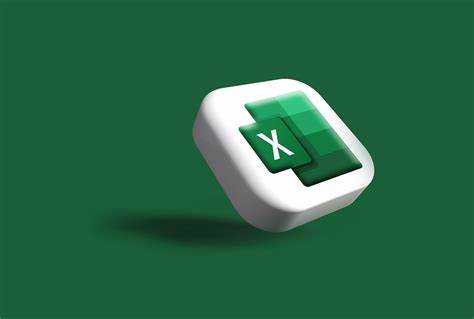
首先Excel的默认快捷键是为了方便用户快速操作而设计的。当你打开Excel软件时,可以立即使用一些常见的快捷键,比如Ctrl + C复制,Ctrl + V粘贴,Ctrl + Z撤销等。这些默认的快捷键可以帮助用户快速完成一些基础操作,但如果你想根据自己的需求来设置更多的快捷键,则需要进一步的操作。
在Excel中,键盘快捷键的设置并不是直接在某个菜单中进行的,而是需要依赖于宏的设置。以下是设置Excel快捷键的一些步骤:
1. 打开开发工具选项卡:首先你需要确保Excel的开发工具选项卡是可见的。点击“文件”菜单,选择“选项”,在弹出的窗口中点击“自定义功能区”,然后在右边的“主选项卡”中勾选“开发工具”。这样开发工具选项卡就会出现在Excel主界面上。
2. 录制宏:在开发工具选项卡中,点击“录制宏”按钮。此时会弹出一个对话框,要求你输入宏的名称、快捷键以及描述。你可以自定义快捷键,通常使用Ctrl + Shift + 字母的组合比较常见。,某些特殊的组合键可能与系统默认快捷键冲突,所以在设置时应注意避免使用。
3. 执行操作:在设置完快捷键后,你可以执行一些常用操作,这些操作将会被记录到你的宏中。当你完成这些操作后,点击“停止录制”按钮,结束宏的录制。
4. 代码编辑:如果你有编程的基础,或者希望对宏的功能进行更深入的设置,可以在开发工具选项卡中选择“Visual Basic”按钮,进入VBA编辑器。在这里你可以对刚刚录制的宏代码进行编辑,例如增加条件判断,实现更复杂的功能。
5. 测试快捷键:设置完快捷键后,可以回到Excel工作表,按下你设定的快捷键,看看是否能够顺利执行你录制的宏操作。如果一切正常,你就成功自定义了快捷键!
除了手动录制宏外,Excel在其社区中也有许多用户分享的现成宏代码和快捷键设置,可以根据需要进行下载和使用。只需将其复制到VBA编辑器中,然后设置相应的快捷键,即可轻松实现自定义功能。这对于那些不擅长编程的用户,提供了非常便利的解决方案。
在设置快捷键时,需要注意Excel的版本问题。不同版本的Excel在快捷键的支持上可能会有所差异,建议使用最新版本的Excel进行操作,以获得最佳的使用体验。另外为提高效率,建议用户在使用中不断总结和记录自己常用的快捷键,形成个人的快捷键库,提高工作效率。
总之Excel的键盘快捷键设置可以为我们的日常工作带来很大的便利,通过方便的操作来提高办公效率。希望以上的步骤和建议能够帮助你更好地使用Excel,享受高效办公的乐趣!












